Tu cámara ya sabe más de lo que crees. Apúntala hacia un letrero, un menú, un producto, una planta o un punto de referencia y podrás pasar directamente a la acción: llamar al número, abrir las indicaciones, traducir un párrafo o abrir la página de un producto, sin tener que escribir una sola palabra. El truco consiste en configurar un flujo sencillo y repetible: capturar, identificar, actuar y guardar automáticamente el resultado para no tener que volver a hacer el trabajo más tarde. Hazlo una vez y tu teléfono se convertirá en un explorador de bolsillo que transforma fotos y capturas de pantalla en respuestas en cuestión de segundos.
Apunte → identifique → actúe, sin necesidad de escribir

Empieza con la búsqueda visual integrada en tu teléfono: abre la cámara o una foto, toca el icono «info/búsqueda» o el botón Lens y deja que detecte lo que hay en el encuadre. En los carteles y escaparates, verás acciones como Llamar, Cómo llegar, Horario de apertura o Añadir a contactos; en los productos, aparecerán Buscar y Comprar; en las plantas, animales y lugares emblemáticos, verás tarjetas de identificación con enlaces para obtener más información. Para obtener los mejores resultados, llena el encuadre con el sujeto, evita la luz de fondo intensa y toma una foto estable. Si la escena está muy llena, recorta bien y vuelve a ejecutar la búsqueda. Haz capturas de pantalla de todo lo que te resulte útil (por ejemplo, una publicación sobre un festival con el nombre del lugar) y ejecuta la búsqueda en la captura de pantalla, ya que el texto de la pantalla suele ser más nítido que una foto borrosa tomada en la calle.
Convierte el texto y los números de las fotos en acciones instantáneas
Cualquier número de teléfono, dirección, fecha, QR de Wi-Fi o URL de una foto se puede utilizar directamente. Mantén pulsado el texto de una imagen para llamar, enviar un mensaje, crear un nuevo contacto, añadirlo al calendario u obtener indicaciones. Para menús o carteles en idiomas extranjeros, pulsa Traducir y, a continuación, copia el texto limpio en tus notas. Cuando un folleto muestre un código QR, escanéalo con la cámara o desde la foto guardada para no tener que buscarlo a tientas en la puerta. Consejo profesional: después de una reunión, cuando se muestren los siguientes pasos, toma una foto, mantén pulsados los puntos para crear tareas y pégalos en tu lista con una marca de tiempo. Esto es mejor que volver a escribir y captura detalles que la memoria no retiene.
Identifica productos, lugares y naturaleza, y luego elige «aprender» o «comprar».
Utiliza la búsqueda de objetos para separar la investigación de los impulsos. Para equipos o decoración, ejecuta la búsqueda de imágenes para encontrar el modelo exacto y algunas alternativas, y luego guarda el enlace del resultado en tu nota «Lista de deseos» en lugar de comprar en el acto. Para los lugares emblemáticos, toca «Más información» para abrir la ficha del lugar y, a continuación, guárdala en tu lista de mapas para más tarde. Para plantas y animales, mantén una nota de «identificaciones» con el nombre común, la ubicación y un consejo rápido sobre cuidados o comportamiento; pega el enlace de la fuente para poder volver a visitarlo. Si la coincidencia no parece correcta, toma una segunda foto con mejor luz y un recorte más ajustado; la confianza aumenta cuando los bordes son claros y el sujeto llena el encuadre.
Guarda automáticamente los hallazgos para que tu investigación sea reutilizable
El descubrimiento vale la pena cuando se puede buscar más adelante. Añade un acceso directo a la hoja para compartir: copia el texto o enlace clave → añádelo a la nota «Descubrimientos» → estampa la fecha y la ubicación. Haz lo mismo con los mapas: comparte el lugar en tu lista «Guardados/Destacados» con una nota de una línea («buen almuerzo entre semana, abre hasta tarde»). Guarda las capturas de pantalla en un álbum «Por procesar»; una vez al día, extrae las acciones (llamar, reservar, añadir al calendario), archiva la captura de pantalla en una carpeta con fecha y borra el álbum. Nombra las imágenes guardadas con fechas ISO y una breve etiqueta (2025-09-09_casco-de-ciclismo_búsqueda.png) para poder encontrarlas rápidamente. Este pequeño hábito convierte las búsquedas puntuales en una base de conocimientos personal que realmente utilizas.
Privacidad y velocidad: mantén la información local y limpia
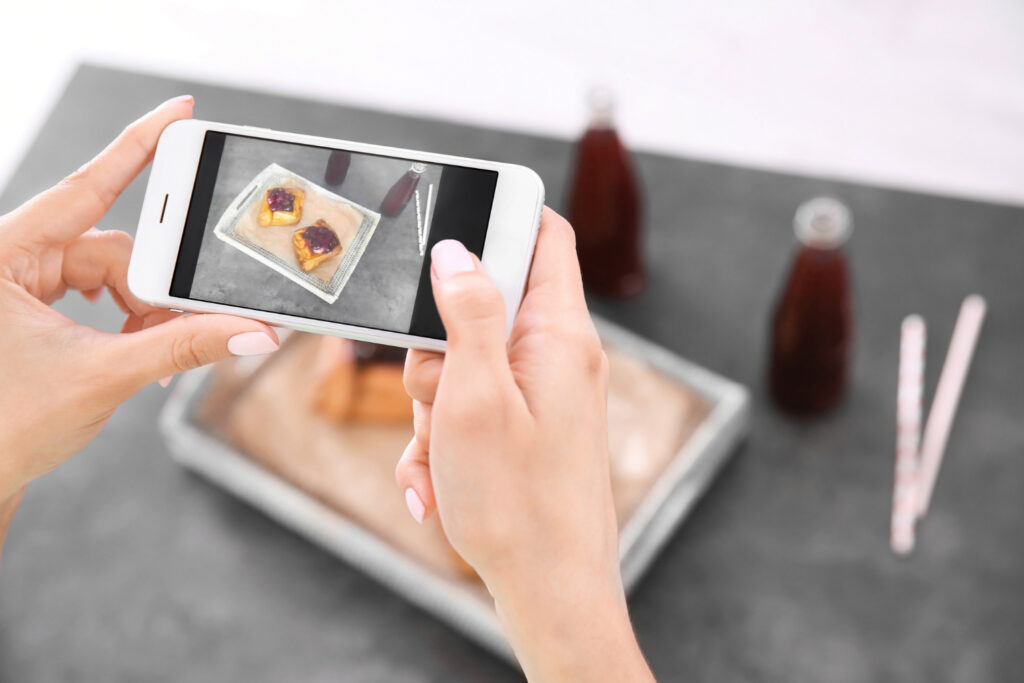
Prefiere el reconocimiento en el dispositivo cuando esté disponible; es más rápido, funciona sin conexión y mantiene la privacidad del audio y las imágenes. Descarga paquetes de idiomas para viajar, de modo que Translate funcione sin datos. Cuando compartas resultados, elimina la ubicación y los datos EXIF de las fotos y envía archivos PDF planos para los documentos, de modo que no se filtren las notas ocultas. Para las búsquedas de productos, utiliza el modo privado o de perfil de tu navegador para evitar el rastro de anuncios. Si suele actuar desde la pantalla de bloqueo, añada un mosaico del centro de control para buscar/traducir, de modo que esté a un solo toque de distancia. Por último, cree un ejercicio de un minuto: foto → búsqueda → acción (llamada/mapa/traducción) → compartir en la nota «Descubrimientos» → borrar. Cuando se convierta en memoria muscular, dejará de escribir y empezará a decidir.

Deja un comentario